
Retroscena
Come digitalizzare i documenti con uno smartphone
di David Lee
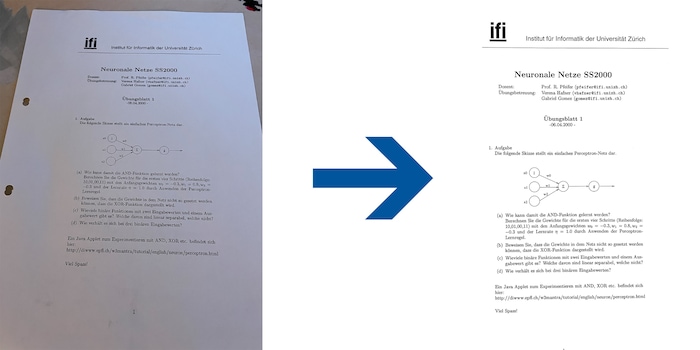
I fogli fotografati hanno spesso un brutto aspetto. Ma questo può essere facilmente corretto.
Digitalizzare un documento è semplice: basta tirare fuori lo smartphone, puntare la fotocamera e il gioco è fatto. Purtroppo, spesso l'aspetto è terribile. Molti pensano che la cosa principale sia la leggibilità. Ma uno scatto pulito fa sempre un'impressione migliore – e lo sforzo è minimo.
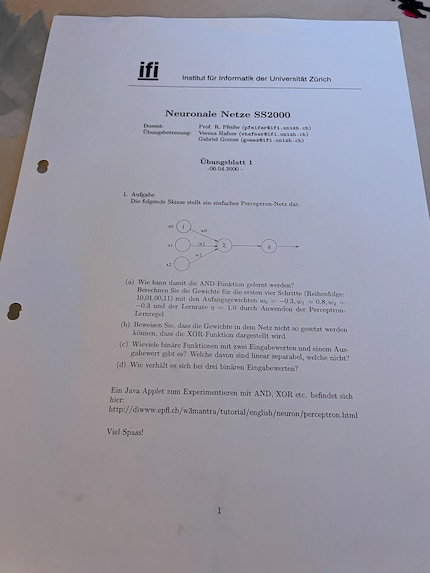
Lo scatto soprastante è un esempio tipico. Presenta diversi difetti:
In pratica, meglio riesci a scattare, meno devi correggere in seguito. La cosa più importante è scattare la foto in verticale dall'alto. Questo perché il testo sfocato non può essere messo a fuoco in seguito.
Assicurati anche che ci sia sufficiente luminosità e regola l'esposizione di conseguenza. Il simbolo dedicato di solito mostra un segno +/- o un sole.
Sull'iPhone, tocca «Foto» e poi «Esposizione». Sui sistemi precedenti a iOS 26, tocca la piccola icona a discesa in alto al centro: l'icona della regolazione dell'esposizione apparirà in basso. In alternativa, tocca un'area della foto e scorri verso l'alto con il dito. Tuttavia, questo può portare a una sovraesposizione.
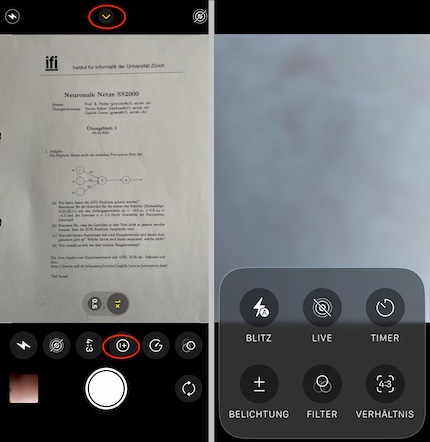
Passiamo all'inquadratura. In questo esempio, è facile correggere il problema perché il documento ha un margine molto ampio: basta avvicinarsi un po' di più con lo smartphone. In questo modo vengono anche rimossi i brutti buchi. Tuttavia, è più difficile tenere la fotocamera dritta se non vedi i bordi sullo schermo. Per questo motivo spesso rimuovo i bordi in seguito.
Questo è l'aspetto del mio scatto ottimizzato – per la maggior parte degli scopi è sufficiente non elaborato.
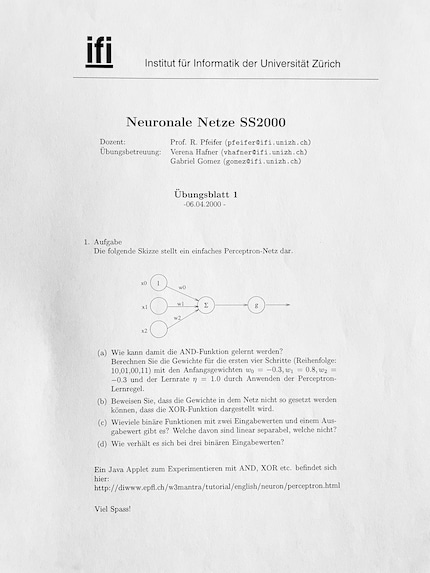
Ulteriori suggerimenti per lo scatto:
Anche gli scatti scadenti possono essere corretti in pochi passaggi. Lo spiego ancora una volta utilizzando l'iPhone come esempio, ma il principio si applica anche ai dispositivi Android.
Apri lo scatto nell'app Foto, tocca l'icona del cursore in basso e clicca su «Ritaglia». Appaiono così le icone per la rotazione e la distorsione prospettica, che possono essere utilizzate per raddrizzare documenti scattati in obliquo. Quindi ritaglia l'immagine spostandoti dai bordi al centro.
Ora correggi l'esposizione passando da «Ritaglia» a «Regola». Anche qui la correzione è contrassegnata da un simbolo +/-. Nel mio esempio, ho alzato completamente l'esposizione, rimuovendo così anche i riflessi di colore. Ma non sempre funziona così bene. Se la scritta non è completamente nera, viene schiarita aumentando l'esposizione. In questo caso, è utile aumentare il contrasto e la luminosità (simbolo del sole, più a destra). Se si tratta di un documento in bianco e nero, puoi impostare la saturazione su zero per eliminare i riflessi di colore.
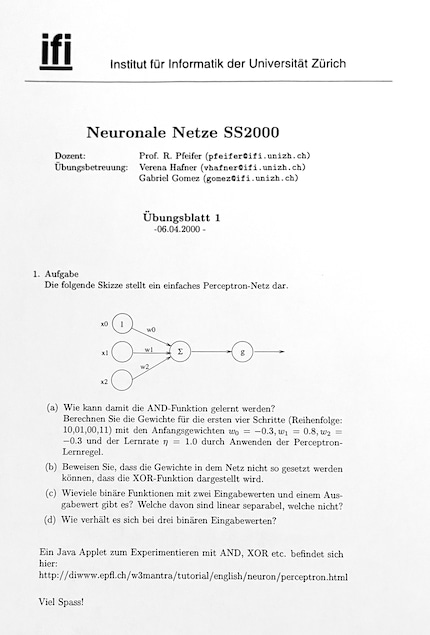
Un piacevole effetto collaterale: il file diventa significativamente più piccolo grazie alla netta separazione in bianco e nero, pratico per l'invio via e-mail.
Aggiornamento: in questo articolo ho tralasciato numerose cose, come il fatto che la maggior parte degli smartphone ha una funzione di scansione integrata. Ecco quindi un altro articolo sull'argomento.
Il mio interesse per il mondo IT e lo scrivere mi hanno portato molto presto a lavorare nel giornalismo tecnologico (2000). Mi interessa come possiamo usare la tecnologia senza essere usati a nostra volta. Fuori dall'ufficio sono un musicista che combina un talento mediocre con un entusiamso eccessivo.
Curiosità dal mondo dei prodotti, uno sguardo dietro le quinte dei produttori e ritratti di persone interessanti.
Visualizza tutti